Photoshop作为最热门的图像处理软件,利用ps的强大功能,您可以在灵感来袭时随时随地进行创作。今天macz为您整理了一篇ps使用教程,主要讲述ps如何通过“内容识别填充”从照片中移去对象,一起来学习吧。
通过四个简单步骤使用“内容识别填充”工作区删除对象
了解如何使用“内容识别填充”工作区,通过从图像其他部分取样的内容来无缝填充图像中的选定部分
“内容识别填充”工作区可提供交互式编辑体验,以实现终极图像控制。在您调整采样区域时使用实时全分辨率预览,内容识别填充会使用和调整相关设置并以获得令人惊叹的效果。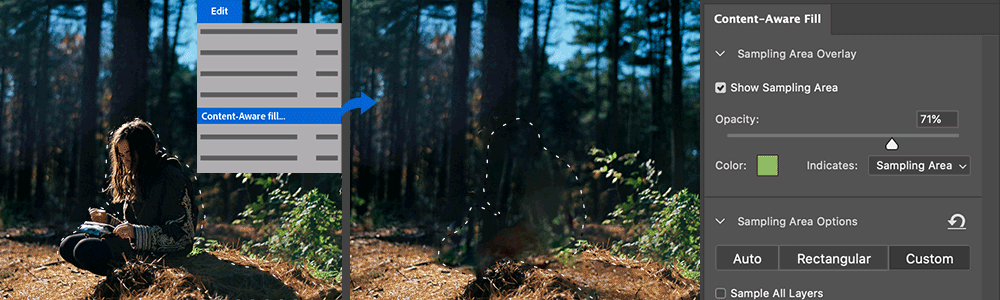
了解 Julieanne Kost 讨论选区创建方面的多项 Photoshop 创新,以及内容识别填充的增强功能:对 Photoshop 的 AI 改进
使用内容识别填充快速删除对象
了解如何通过四个简单步骤使用“内容识别填充”工作区删除对象
1、选择主体
使用“选择主体”、“对象选择工具”、“快速选择工具”或“魔棒工具”快速选择您要删除的对象 2、打开内容识别填充
2、打开内容识别填充
在选区内单击鼠标右键,然后选择“内容识别填充…”
选择“编辑”>“内容识别填充...”
3、调整选区
轻松扩展对象周围的选区边缘,方法是从左侧工具栏中选择“套索”,然后在顶部的“选项”栏中单击“展开”按钮一次或多次。如果对选区扩展得太多,请使用“收缩”按钮或“还原”来减少选区边缘。
4、当您对填充结果满意时,单击“确定”
想要玩转ps,那么Photoshop技巧是必不可少的,上方的教程你学会了吗?更多精彩ps教程,请关注macz.com了解。